
Setiap tetingkap tema mempunyai warna dan gaya yang unik dalam sistem win7, mengurangkan langkah operasi pengguna. Lihatlah cara melaraskan warna tetingkap dalam versi Win7 Ultimate untuk menetapkan warna tetingkap anda sendiri.
Bagaimana untuk menetapkan warna tingkap Win7 Ultimate.
1 Klik kanan pada desktop dan klik submenu diperibadikan dalam menu klik kanan pop timbul.
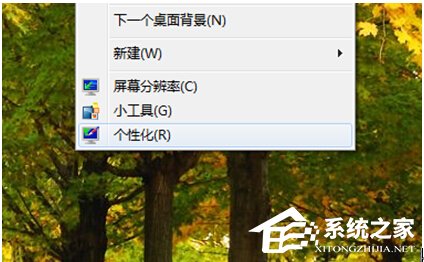
2 Tetingkap berikut akan muncul, cari pilihan warna tetingkap di sudut kiri bawah tetingkap, dan klik pilihan ini.
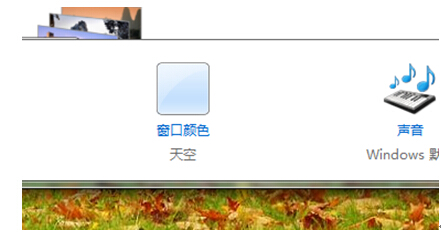
3. Terdapat pilihan tetapan kepekatan warna dalam antara muka tetapan warna, dan tetapan warna boleh dicapai dengan menyeret kursor.
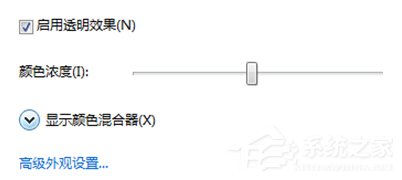
4 Klik untuk memaparkan pengadun warna dan tetapkan tiga kursor atribut warna dalam tetingkap, iaitu warna, ketepuan dan kecerahan.
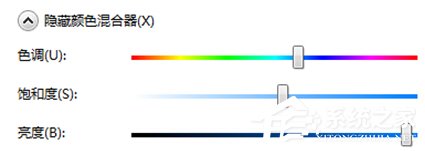
Dalam sistem pengendalian win7, apabila anda mengklik Tetapan Rupa Terperinci, kotak dialog Warna Tetingkap dan Rupa akan muncul. Antara muka tetapan warna pengawal tetingkap dalam kebanyakan kotak dialog tidak digunakan pada mod antara muka Aero sistem komputer riba.
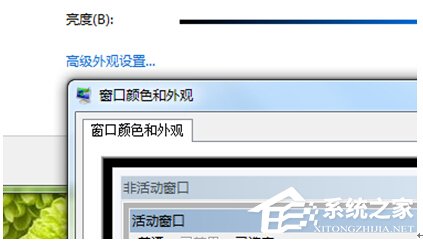
Atas ialah kandungan terperinci Bagaimana untuk menetapkan warna tetingkap Win7 Ultimate Edition. Untuk maklumat lanjut, sila ikut artikel berkaitan lain di laman web China PHP!
 Perkara yang perlu dilakukan jika chrome tidak dapat memuatkan pemalam
Perkara yang perlu dilakukan jika chrome tidak dapat memuatkan pemalam
 Harga Litecoin hari ini
Harga Litecoin hari ini
 Bagaimana untuk menyelesaikan ralat permintaan http 415
Bagaimana untuk menyelesaikan ralat permintaan http 415
 Windows tidak boleh mengkonfigurasi sambungan wayarles ini
Windows tidak boleh mengkonfigurasi sambungan wayarles ini
 Perkara yang perlu dilakukan jika desktop jauh tidak dapat disambungkan
Perkara yang perlu dilakukan jika desktop jauh tidak dapat disambungkan
 Kedudukan sepuluh pertukaran mata wang digital teratas
Kedudukan sepuluh pertukaran mata wang digital teratas
 apakah pengaturcaraan python
apakah pengaturcaraan python
 Bagaimanakah sari kata PR muncul perkataan demi perkataan?
Bagaimanakah sari kata PR muncul perkataan demi perkataan?




